Неке веб локације и услуге аутоматски освежавају садржај у интервалима ако допустите да се на њима покрећу одређене скрипте. То је на пример случај на Твиттеру где се нове поруке приказују на врху када се појаве на веб локацији.
Већина веб локација и услуга с друге стране не нуди функцију попут ове, иако бисте је понекад желели искористити.
Можда желите да се насловница Реддита редовно пуни тако да примјетите нове приче које су објављене на веб мјесту или желите да се претрага на еБаиу освјежи тако да одмах примијетите нове ставке.
Следећи водич описује како можете користити функције за аутоматско поновно учитавање у Мозилла Фирефоку, Гоогле Цхроме-у, Опери и Мицрософт Интернет Екплорер-у. Имајте на уму да методе могу радити и у прегледачима који деле код са поменутим.
Опера

Веб прегледач Опера стигао је са прошлошћу „поново учитај све“. Међутим, ова функција више није доступна у новијим верзијама веб прегледача.
Корисници Опере који покрећу недавне верзије веб прегледача могу да преузму и инсталирају Таб Ауто Рефресх за веб прегледач да би додали функционалност аутоматског поновног учитавања.
Само кликните на икону проширења на алатној траци Опера и из менија који се отвори одаберите интервал у којем желите да се веб локација аутоматски освежи.
Започињем с Опером јер је једини интернетски претраживач од четири укључене у водичу који се испоручује са природном опцијом аутоматског освјежавања. Да бисте поново учитали картицу у Опери, једноставно кликните десним тастером миша било где на веб локацији и у контекстном менију изаберите опцију Поново учитај сваки. Овде добијате могућности да страницу поново учитавате сваких 30 минута, 1, 2 или 6 сати, никада или прилагођени распон који може бити низак као и сваке секунде.
Прилагођена опција има подешавање које можете да проверите да би Опера само поново учитала страницу ако је садржај странице истекао на веб серверу.
интернет претраживач
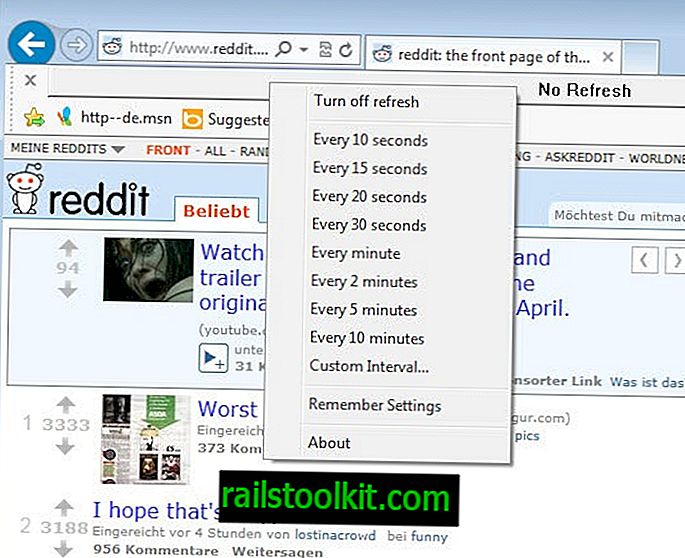
За Интернет Екплорер није доступно пуно додатака или проширења; Аутоматско освежавање за ИЕ је додатак за Интернет Екплорер који додаје функционалност аутоматског поновног учитавања на веб прегледач.
Напомена : Додатак више није доступан на веб локацији програмера. Послали смо најновију верзију проширења на наш сопствени сервер за преузимање за потребе архивирања. Имајте на уму да проширење не подржавамо ни у којем облику. Можете је преузети кликом на следећу везу: Ауто Рефресхер ИЕ
Следећи пут када покренете Интернет Екплорер видећете промпт који вас пита да ли желите да омогућите додатак у прегледачу који бисте требали да прихватите.
Можете алтернативно кликнути на дугме поставки и изабрати Управљање додацима из контекстног менија да бисте га касније омогућили.
Додатак додаје траку са алаткама прегледачу на који можете кликнути да бисте омогућили унапред подешени или прилагођени интервал освежавања.
Гоогле Цхроме
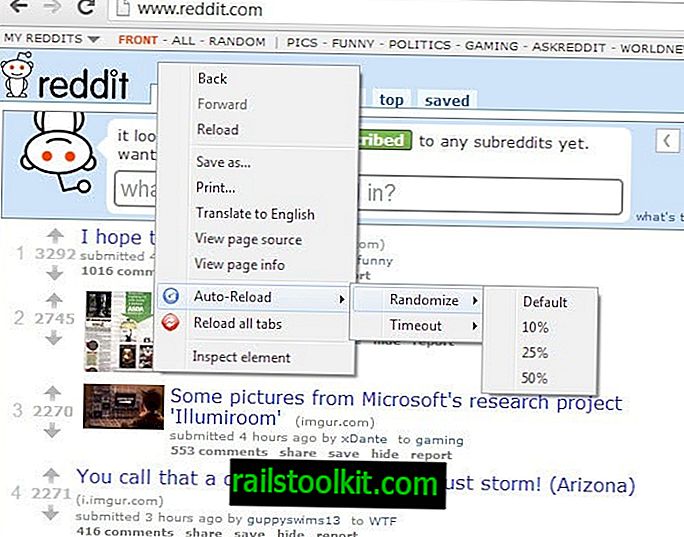
Освежавање странице за Цхроме подржава освежавање веб странице у одабраним интервалима. Проширење има другу функцију која може да буде занимљива за неке кориснике.
Може рандомизирати поновно учитавање што може бити занимљиво ако страница има бот заштиту или ако треба да симулира приступ стварним корисницима. Имајте на уму да ово проширење с времена на време приказује огласе које можете искључити у подешавањима у веб прегледачу.
Тамо можете омогућити и активно временско раздобље тако да је проширење активно само у том периоду.
Мозилла Фирефок
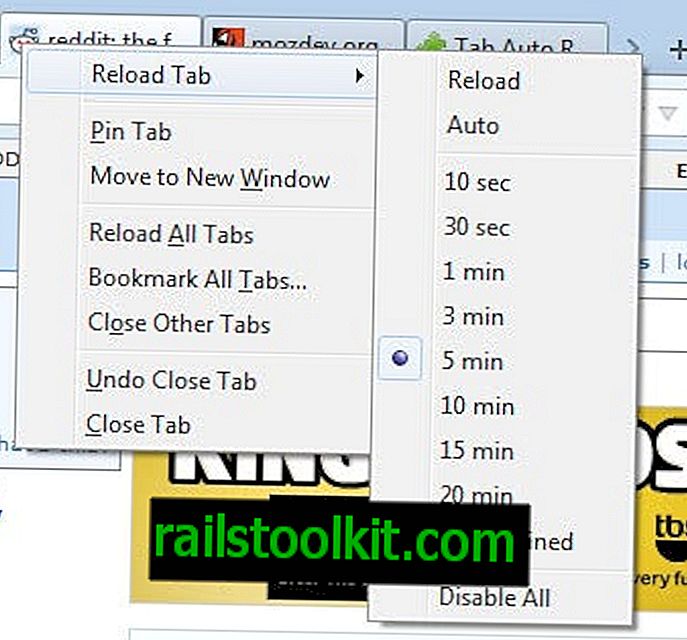
Картица Аутоматско поновно учитавање за Мозилла Фирефок 57 и новије верзије додаје функцију аутоматског освежавања Фирефок веб прегледачу.
Само кликните десним тастером миша на картицу и изаберите опцију Аутоматско освежавање да бисте поставили интервал између 10 секунди и 1 сата да би се страница аутоматски поново учитала у изабраном интервалу.
За Фирефок 56 и старије
Картица Аутоматско поновно учитавање један је од многих додатака за Фирефок који додају могућност аутоматског освежавања веб локација у прегледачу. Након што инсталирате и поново покренете Фирефок, додатак можете користити било десним кликом на картицу на којој желите да се додатак аутоматски поново учита, било повлачењем и испуштањем иконе која је доступна једном од траке са алаткама прегледача.














